Οι κωδικοποιητές είναι μικρά προγράμματα που χρησιμοποιούνται από το Media Player για την ερμηνεία των ροών δεδομένων. Δηλαδή, με κωδικοποιητές το Media Player προσδιορίζει εάν η ροή είναι ήχος ή βίντεο. Σε περίπτωση που οι κωδικοποιητές λείπουν στο αρχείο, εμφανίζεται ένα μήνυμα σφάλματος. Για αυτόν τον λόγο, το Windows Media Player πραγματοποιεί αυτόματη λήψη των κωδικοποιητών. Ωστόσο, εάν κάποιος έχει προβλήματα χρήσης εύρους ζώνης, μπορεί να επιλέξει να αποτρέψει την αυτόματη λήψη κωδικοποιητών από το Windows Media Player. Σε αυτό το άρθρο, ας δούμε πώς να το επιτύχουμε εύκολα.
Βήματα που πρέπει να ακολουθηθούν για την αποτροπή της αυτόματης λήψης του Codecs χρησιμοποιώντας το Registry Editor από το Windows Media Player
Βήμα 1: Ανοίξτε το παράθυρο Run Terminal πατώντας τα κουμπιά Παράθυρα και Ρ Την ίδια στιγμή.
Βήμα 2: Πληκτρολογήστε regedit και πατήστε Εντάξει

Βήμα 3: Στο UAC παράθυρο που ζητά άδεια, απλώς κάντε κλικ στο Ναί κουμπί.
ΣΗΜΕΙΩΣΗ: Η επεξεργασία του μητρώου μπορεί να έχει αρνητικές επιπτώσεις στο σύστημα ακόμη και με το παραμικρό λάθος. Συνιστάται να λάβετε το αντίγραφο ασφαλείας του μητρώου πριν συνεχίσετε. Για να λάβετε αντίγραφο ασφαλείας, Στον Επεξεργαστή Μητρώου–> Μεταβείτε στο
Αρχείο -> Εξαγωγή -> Αποθηκεύστε το αντίγραφο ασφαλείας σας.Βήμα 4: Στο παράθυρο του προγράμματος επεξεργασίας, στην επάνω γραμμή, αντιγράψτε-επικολλήστε την παρακάτω τοποθεσία
HKEY_CURRENT_USER \ ΛΟΓΙΣΜΙΚΟ \ Πολιτικές \ Microsoft
Βήμα 5: Κάτω από το Microsoft Key στο αριστερό μενού, δημιουργήστε ένα δευτερεύον κλειδί που ονομάζεται Windows Media Player.Για να το κάνετε αυτό, απλώς κάντε δεξί κλικ στο Microsoft Κλειδί και επιλογή Νέο> Κλειδί
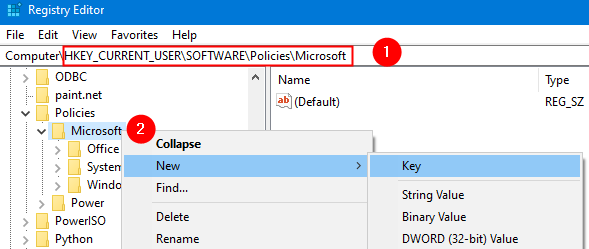
Βήμα 6: Ονομάστε το νέο κλειδί ως Windows Media Player
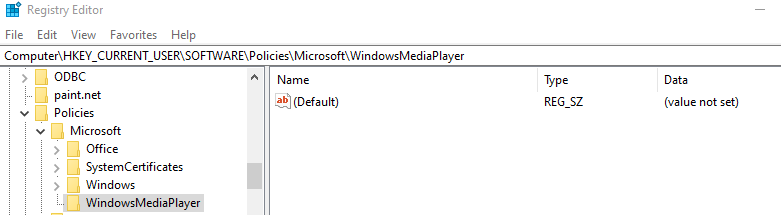
Βήμα 7: Εντός του Windows Media Player δευτερεύον κλειδί, δημιουργήστε ένα κλειδί DWORD (32-bit) με το όνομα PreventCodecDownload. Για να το κάνετε αυτό, στο δεξί πλαίσιο, κάντε δεξί κλικ οπουδήποτε στην κενή περιοχή και, στη συνέχεια, επιλέξτε Νέα> Τιμή DWORD (32-bit)
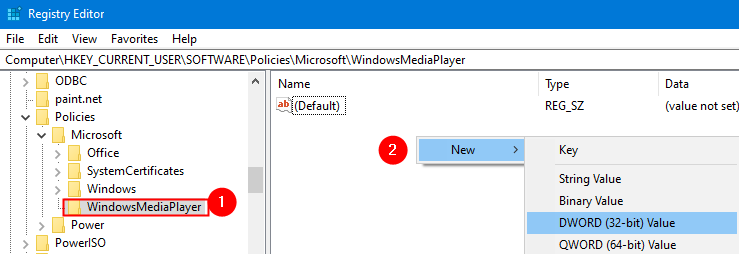
Βήμα 8: Ονομάστε το νέο κλειδί ως PreventCodecDownload. Τώρα, κάντε διπλό κλικ σε αυτό, για να τροποποιήσετε την αξία του.

Βήμα 9: Τώρα, κάντε διπλό κλικ σε αυτό για να το τροποποιήσετε Τιμή από 0 έως 1
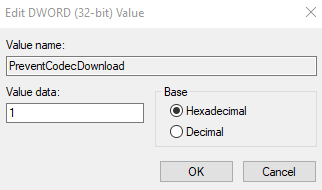
Βήμα 10: Επανεκκινήστε τον υπολογιστή σας.
Αυτό είναι όλο
Ελπίζουμε ότι αυτό ήταν ενημερωτικό. Ευχαριστούμε που το διαβάσατε


